Comment installer Oracle Database 12C sur RHEL / CENTOS 7
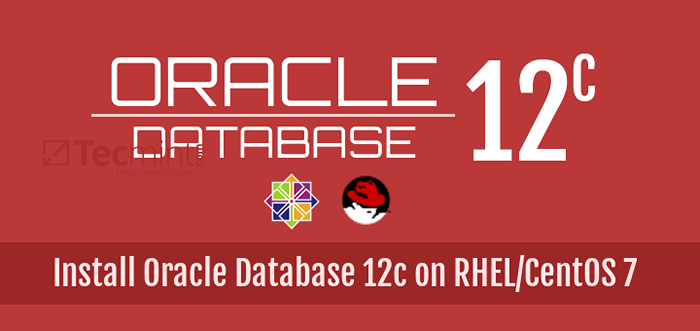
- 2575
- 260
- Romain Martinez
Oracle Database est l'un des systèmes de gestion de base de données relationnels les plus utilisés (SRBDS) dans les environnements d'entreprise. Développé, entretenu et soutenu par Oracle Corporation, ce SGBDR est souvent installé sur une saveur de Linux d'entreprise (Rhel, Centos ou Scientific Linux). Cela constitue un système d'exploitation très robuste - Choix de base de données.
Dans cet article, nous expliquerons comment installer Oracle 12C version 2 sur un Rhel/ /Centos 7 GUI serveur.
Attention: Les utilisateurs de RHEL / CENTOS 6 peuvent suivre ce guide pour installer Oracle Database 12C sur RHEL / CENTOS 6.X
Commençons.
Conditions préalables:
Après installation Oracle 12C, La configuration sera effectuée via une interface graphique. C'est la raison pour laquelle nous avons besoin d'un serveur CentOS 7 avec le groupe de logiciels système X Windows installé.
Lire aussi: Installez GUI (GNOME) sur le serveur RHEL / CENTOS 7
De plus, veuillez noter qu'un Oracle Le compte est requis pour télécharger le fichier d'installation de la base de données Oracle 12C (3.2 Go). Ne vous inquiétez pas, cependant, car vous pouvez créer un compte gratuitement.
Enfin, assurez-vous que votre serveur a au moins 2 Go de Ram et 30 Go de l'espace disque disponible. Ces exigences matérielles sont sans danger pour un environnement de test comme le nôtre, mais devront augmenter si vous envisagez d'utiliser Oracle en production.
Préparation de l'installation d'Oracle 12C
1. Pour commencer, assurez-vous que tous les packages actuellement installés sur votre Rhel / centos 7 Le système est mis à jour vers leurs dernières versions.
# yum update -y
2. Ensuite, j'ai installé toutes les dépendances requises pour le SRBDS, avec les packages zip et dézip.
# yum install -y binutils.x86_64 Compat-libcap1.x86_64 gcc.x86_64 gcc-c++.x86_64 glibc.I686 GLIBC.x86_64 GLIBC-Devel.i686 glibc-devel.x86_64 ksh compat-libstdc ++ - 33 libaio.i686 libaio.x86_64 libaio-devel.i686 libaio-devel.x86_64 libgcc.i686 libgcc.x86_64 libstdc++.i686 libstdc++.x86_64 libstdc ++ - Devel.i686 libstdc ++ - Devel.x86_64 libxi.i686 libxi.x86_64 libxtst.i686 libxtst.x86_64 faire.x86_64 Sysstat.x86_64 zip unzip
3. Créer le compte d'utilisateur et les groupes pour Oracle.
# GroupAdd Oinstall # GroupAdd DBA # UserAdd -g Oinstall -g DBA Oracle
Enfin, définissez un mot de passe pour le compte Oracle nouvellement créé.
# Passwd Oracle
4. Ajouter les paramètres du noyau suivant à / etc / sysctl.confli déposer.
FS.AIO-MAX-NR = 1048576 FS.fichier-max = 6815744 noyau.shmall = 2097152 noyau.shmmax = 8329226240 noyau.shmmni = 4096 noyau.SEM = 250 32000 100 128 Net.ipv4.IP_LOCAL_PORT_RANGE = 9000 65500 Net.cœur.rmem_default = 262144 net.cœur.rmem_max = 4194304 net.cœur.wmem_default = 262144 net.cœur.wmem_max = 1048586
Et appliquez-les:
# sysctl -p # sysctl -a
5. Définissez les limites d'Oracle dans / etc / sécurité / limites.confli déposer.
Oracle Soft NProc 2047 Oracle Hard NProc 16384 Oracle Soft Nofile 1024 Oracle Hard Nofile 65536
6. Créer un répertoire nommé /organiser et extraire le fichier d'installation zippé.
# unzip linuxx64_12201_database.zip -d / stade /
Avant de continuer, créez d'autres répertoires qui seront utilisés pendant l'installation réelle et attribuez les autorisations nécessaires.
# mkdir / u01 # mkdir / u02 # chown -r oracle: oinstall / u01 # chown -r oracle: oinstall / u02 # chmod -r 775 / u01 # chmod -r 775 / u02 # chmod g + s / u01 # chmod gmod gmod gmod g + s / u01 # chmod g gmod gmod gmod glo + S / U02
Nous sommes maintenant prêts à exécuter le script d'installation.
7. Ouvrez une séance d'interface graphique dans le Rhel / centos 7 serveur et lancez le script d'installation.
/ étape / base de données / RunInstaller
et suivre les étapes présentées par l'installateur.
Installation d'Oracle 12C sur Centos 7
8. Entrez l'adresse e-mail associée à votre compte Oracle (facultatif).
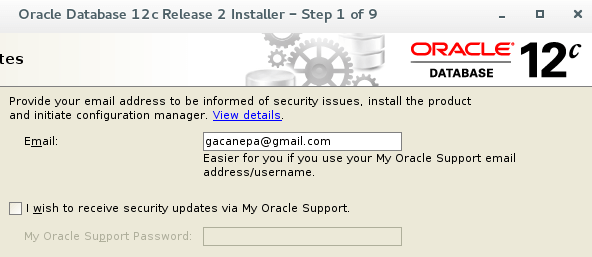 Adresse e-mail du compte Oracle
Adresse e-mail du compte Oracle 9. Choisir Créer et configurer une base de données.
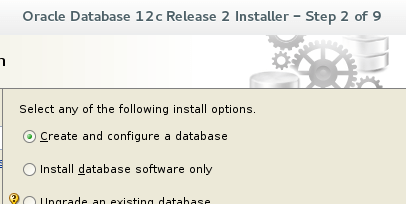 Configurer une base de données Oracle
Configurer une base de données Oracle dix. Sélectionner Bureau classe car nous configurons une configuration minimale et une base de données de démarrage.
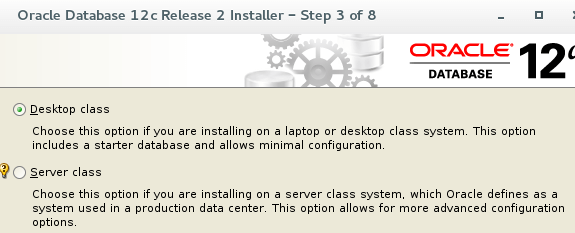 Installation de classe Oracle Desktop
Installation de classe Oracle Desktop 11. Sélectionnez les options suivantes pour la configuration de base.
- Oracle Base: / u01 / app / oracle
- Emplacement du logiciel: / u01 / app / oracle / produit / 12.2.0 / dbhome_1
- Emplacement du fichier de base de données: / u01
- Groupe OSDBA: dba
- Nom de la base de données globale: votre choix. Nous avons choisi Tecmint ici.
- Prenez note du mot de passe, Comme vous l'utiliserez lorsque vous vous connectez pour la première fois à la base de données.
- Décocher Créer comme conteneur base de données.
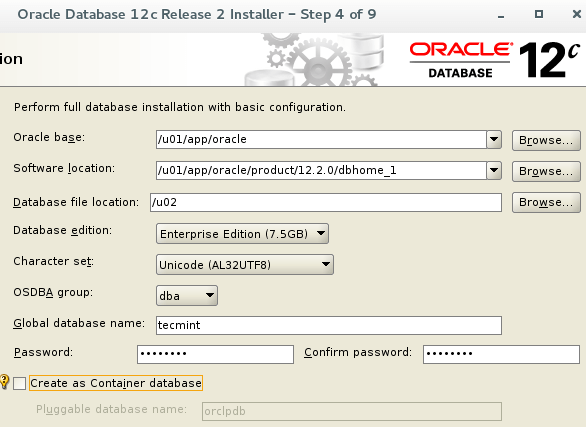 Configuration de base Oracle 12C
Configuration de base Oracle 12C 12. Laissez la valeur par défaut Inventaire Répertoire comme / u01 / app / ou oïniventory.
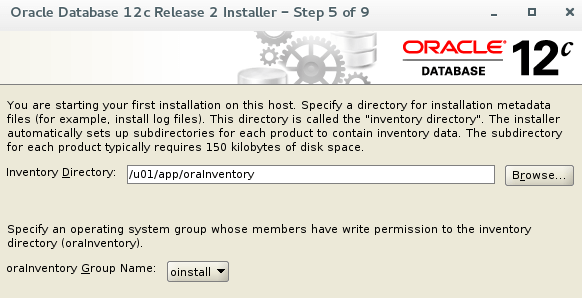 Répertoire des stocks Oracle 12C
Répertoire des stocks Oracle 12C 13. Vérifiez que les pré-tests d'installation sont terminés sans erreurs.
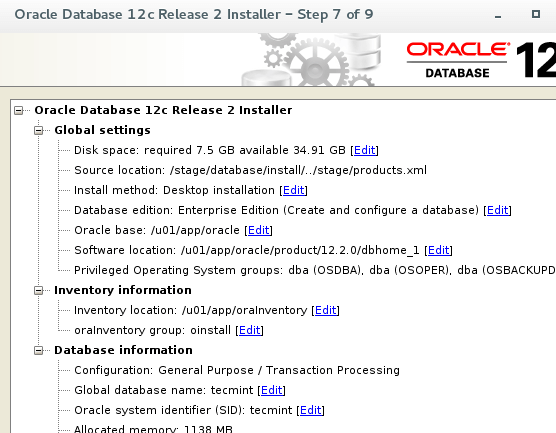 Paramètres d'installation d'Oracle 12C
Paramètres d'installation d'Oracle 12C Le programme d'installation ne vous laissera pas dépasser ce point si des erreurs sont trouvées.
14. Attendez la fin de l'installation d'Oracle 12C.
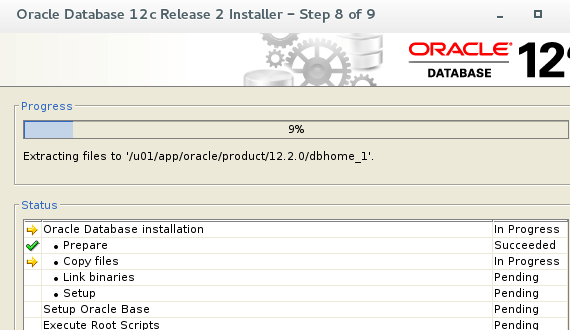 Progrès de l'installation d'Oracle 12C
Progrès de l'installation d'Oracle 12C Il est possible qu'à un moment donné pendant l'installation, il vous sera demandé d'exécuter quelques scripts pour configurer d'autres autorisations ou des problèmes corrects. Ceci est illustré ici:
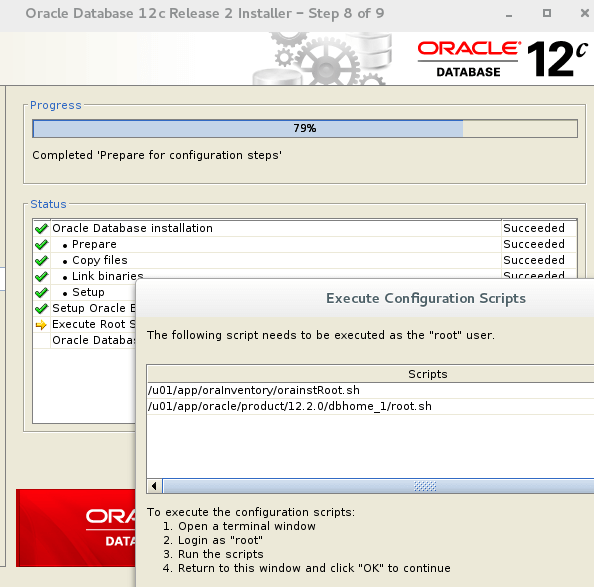 Scripts de configuration Oracle 12C
Scripts de configuration Oracle 12C Et ici:
# CD / U01 / APP / ORAINventory # ./ Orainstroot.SH # CD / U01 / APP / Oracle / Product / 12.2.0 / dbhome_1 # ./racine.shot
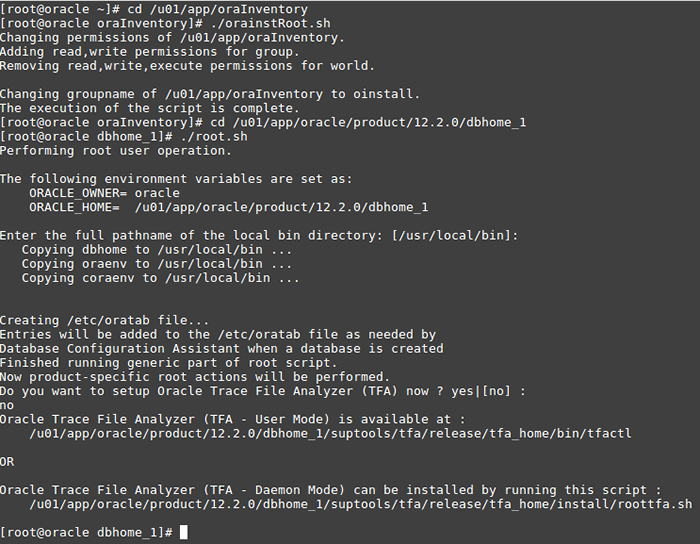 Exécuter les scripts de configuration Oracle 12C
Exécuter les scripts de configuration Oracle 12C 15. Après cela, vous devrez revenir à l'écran précédent dans la session GUI et cliquer D'ACCORD afin que l'installation puisse continuer.
Une fois terminé, vous serez présenté avec le message suivant indiquant l'URL de l'Oracle Enterprise Manager:
https: // localhost: 5500 / em
Touches de finition Oracle 12C
16. Pour autoriser les connexions à l'extérieur du serveur, vous devrez ouvrir les ports suivants:
1521 / TCP 5500 / TCP 5520 / TCP 3938 / TCP
Comme suit:
# Firewall-Cmd --zone = public --Add-Port = 1521 / TCP --Add-Port = 5500 / TCP --Add-Port = 5520 / TCP --Add-Port = 3938 / TCP --permanent # Firewallal -CMD - Reload
17. Ensuite, connectez-vous comme oracle en utilisant le mot de passe qui a été choisi précédemment et ajoutez les lignes suivantes .bash_profiledéposer.
Tmpdir = $ tmp; Exporter tmpdir oracle_base = / u01 / app / oracle; exporter oracle_base oracle_home = $ oracle_base / produit / 12.2.0 / dbhome_1; exporter oracle_home oracle_sid = tecmint; Export Oracle_Sid Path = $ oracle_home / bin: $ path; Chemin d'exportation ld_library_path = $ oracle_home / lib: / lib: / usr / lib: / usr / lib64; Export LD_LIBRARY_PATH CLASSPATH = $ ORACLE_HOME / JLIB: $ ORACLE_HOME / RDBMS / JLIB; Exporter le chemin de classe
18. Enfin, remplacez LocalHost par 0.0.0.0 sur.
# VI $ Oracle_Home / Network / Admin / Écouteur.ora
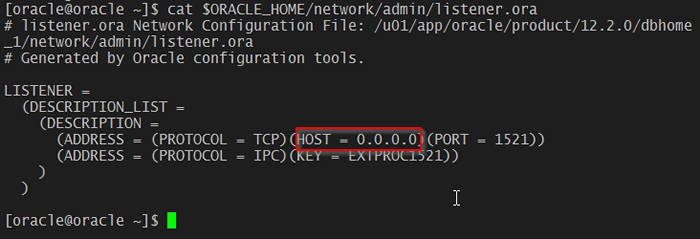 Définir l'Oracle 12C Écouteur
Définir l'Oracle 12C Écouteur 19. La dernière étape consiste à recharger .bash_profile Pour appliquer les nouveaux paramètres.
# source .bash_profile
20. Puis connecter à la base de données à l'aide du compte système et du mot de passe choisi dans Étape 11 de la section précédente.
# SQLPLUS [Protégé par e-mail]
Éventuellement, créons une table à l'intérieur du Tecmint base de données où nous allons insérer quelques exemples d'enregistrements comme suit.
SQL> CREATE TABLE NAMESTBL (numéro d'identification généré comme identité, nom varchar2 (20));
Veuillez noter que IDENTITÉ Les colonnes ont d'abord été introduites dans Oracle 12C.
SQL> INSERT INTO NAMESTBL (NAME) VALEURS ('GABRIEL'); SQL> INSERT INTO NAMESTBL (NAME) VALEURS ('Admin'); SQL> SELECT * FROM NAMESTBL; 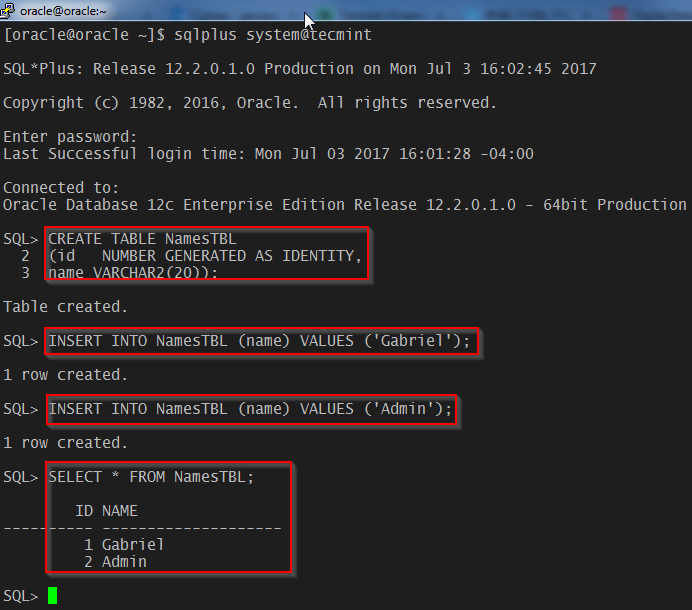 Créer une table dans la base de données Oracle 12C
Créer une table dans la base de données Oracle 12C Permettre à Oracle de démarrer sur le démarrage du système
21. Pour permettre au service de base de données de démarrer automatiquement sur le démarrage, ajoutez les lignes suivantes à / etc / systemd / system / oracle-rdbms.service déposer.
# / etc / systemd / system / oracle-rdbms.Service # Invoquant des scripts Oracle pour démarrer / arrêter les instances définies dans / etc / oratab # et démarre l'auditeur [unité] Description = Oracle Database (s) et écouteur Deals = Network.Target [Service] type = FORKING RETART = No ExecStart = / U01 / App / Oracle / Product / 12.2.0 / dbhome_1 / bin / dbstart / u01 / app / oracle / product / 12.2.0 / dbhome_1 execstop = / u01 / app / oracle / product / 12.2.0 / dbhome_1 / bin / dbshut / u01 / app / oracle / product / 12.2.0 / dbhome_1 user = oracle [install] wantedBy = multi-utilisateur.cible
22. Enfin, nous devons indiquer que le Tecmint la base de données doit être évoquée pendant le démarrage en / etc / oratab (Y: Oui).
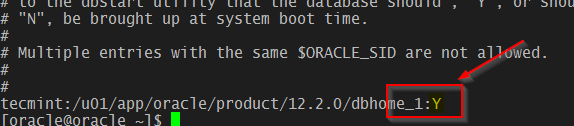 Activer la base de données Oracle 12C sur le démarrage
Activer la base de données Oracle 12C sur le démarrage Résumé
Dans cet article, nous avons expliqué comment installer Oracle 12c sur RHEL / CENTOS 7, Comment créer et configurer une base de données, et comment créer des tables et insérer des lignes de données.
De plus, il est important de noter que le serveur de base de données doit être opérationnel lorsque le système bottise, et notre base de données par défaut doit être disponible à ce stade.
Si vous avez des questions ou des commentaires sur cet article, n'hésitez pas à nous laisser tomber une ligne en utilisant le formulaire ci-dessous.

